개요: 워크플로
워크플로는 management center 웹 인터페이스에 있는 일련의 맞춤 데이터 페이지이며, 분석가는 시스템에서 생성된 이벤트를 평가하는 데 이를 사용할 수 있습니다.
다음 워크플로 유형은 management center에서 사용할 수 있습니다.
- 사전 정의 워크플로
-
시스템으로 전달한 미리 설정된 워크플로입니다. 사전 정의한 워크플로는 편집하거나 삭제할 수 없습니다. 하지만 사전 정의한 워크플로를 복사하고 맞춤형 워크플로의 기반으로 사용하는 것은 가능합니다.
- 저장된 맞춤형 워크플로
-
management center(으)로 전달한 저장된 맞춤형 테이블을 기반으로 하는 맞춤형 워크플로입니다. 이러한 워크플로는 편집, 삭제, 복사할 수 있습니다.
- 사용자 지정 워크플로
-
생성하고 필요에 맞게 맞춤형한 워크플로 또는 맞춤형 테이블을 생성할 때 시스템이 자동으로 생성한 워크플로입니다. 이러한 워크플로는 편집, 삭제, 복사할 수 있습니다.
많은 경우 워크플로에 표시되는 데이터는 매니지드 디바이스 허가 및 구축 방법, 데이터를 제공하는 기능 설정 여부 등의 요소에 따라 달라집니다.
 )
) )
)



 )
) )
)


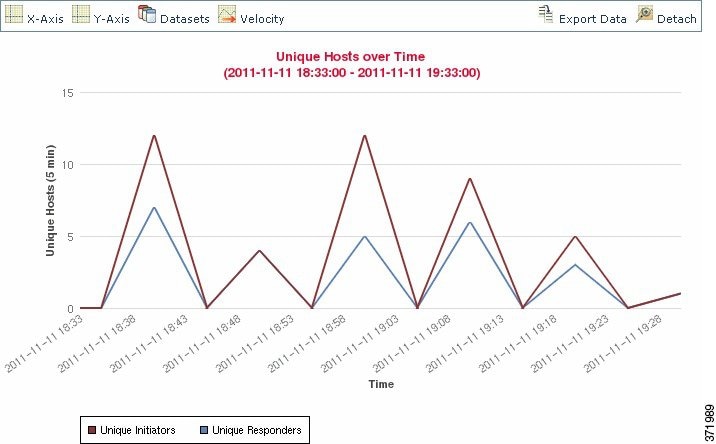
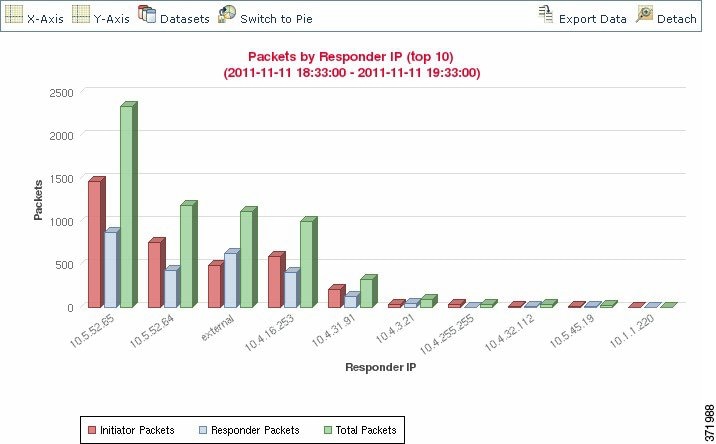
 )
) )
) )
) )
) 피드백
피드백